גוטע טאָג
"עס איז בעסער צו זען אַמאָל ווי הערן הונדערט מאָל" - דאָס איז דער זאגן פון פאָלקס חכמה. און אין מיין מיינונג, עס איז 100% ריכטיק.
אין פאַקט, פילע טינגז זענען גרינגער צו דערקלערן צו אַ מענטש, ווי דאָס איז געוויזן דורך ביישפּיל, רעקאָרדינג ווידיאס פֿאַר אים פֿון זיין פאַרשטעלן, דעסקטאַפּ (נו, אָדער סקרעענשאָץ מיט דערקלערונגען ווי אַזוי איך טאָן דאָס אויף מיין בלאָג). איצט פֿאַר קאַפּטשערינג ווידעא פון די פאַרשטעלן עס זענען דאַזאַנז און אפילו הונדערטער פון מגילה (זעלביקער ווי פֿאַר גענומען סקרעענשאָץ), אָבער פילע פון זיי טאָן ניט אַנטהאַלטן קיין באַקוועם רעדאקציע. דעריבער, איר מוזן ראַטעווען די רעקאָרד, און דעמאָלט עפֿענען עס, רעדאַגירן און ווידער שפּאָרן.
נישט אַ גוטע צוגאַנג: ערשטנס, די צייט איז ווייסטאַד (און אויב איר דאַרפֿן צו דרייען אַ הונדערט ווידיאס און מאַכן עדיטינג צו זיי ?!); צווייטנס, קוואַליטעט איז פאַרפאַלן (יעדער מאָל אַ ווידעא איז געראטעוועט); דריטנס, אַ גאַנץ פירמע פּראָגראַמען אָנהייבן צו אָנקלייַבן ... אין אַלגעמיין, איך ווילן צו האַנדלען מיט דעם פּראָבלעם אין דעם מיני לימעד. אבער ערשטער טינגז ערשטער ...
ווייכווארג פֿאַר רעקאָרדינג ווידעא פון וואָס איז געשעעניש אויף דער עקראַן (גרויס 5!)
מער דעטאַילס וועגן מגילה פֿאַר רעקאָרדינג ווידעא פֿון דעם עקראַן זענען דיסקרייבד אין דעם אַרטיקל: //pcpro100.info/programmyi-dlya-zapisi-video/. דאָ איך וועט צושטעלן בלויז קורץ אינפֿאָרמאַציע וועגן די ווייכווארג, גענוג פֿאַר די פאַרנעם פון דעם אַרטיקל.
1) מאָוויאַווי סקרין קאַפּטורע סטודיאָ
וועבסייט: //www.movavi.ru/screen-capture/
א גאָר באַקוועם פּראָגראַם וואָס קאַמביינז גלייך 2 אין 1: ווידעא רעקאָרדינג און עדיטינג (שפּאָרן אין פאַרשידן פאָרמאַץ דורך זיך). וואָס דער מערסט קאַפּטיווייץ איז דער פאָקוס אויף דער באַניצער, די נוצן פון דעם פּראָגראַם איז אַזוי פּשוט אַז אפילו אַ מענטש וואָס האט קיינמאָל געארבעט מיט קיין ווידעא רעדאקציע וועט פֿאַרשטיין! אגב, בעשאַס ינסטאַלירונג, ופמערקזאַמקייט צו די טשעקמאַרקס: אין די ינסטאַללער פון די פּראָגראַם עס זענען טשעקמאַרקס פֿאַר דריט-פּאַרטיי ווייכווארג (עס איז בעסער צו באַזייַטיקן זיי). די פּראָגראַם איז באַצאָלט, אָבער פֿאַר יענע וואס וועלן אָפט אַרבעטן מיט ווידעא - די פּרייַז איז מער ווי אַפאָרדאַבאַל.
2) פאַסטאָנע
וועבסייט: //www.faststone.org/

א זייער פּשוט פּראָגראַם (דערצו, פריי), וואָס האט גרויס קייפּאַבילאַטיז פֿאַר גענומען ווידעא און סקרעענשאָץ פון דעם עקראַן. עס זענען עטלעכע עדיטינג מכשירים, כאָטש נישט די זעלבע ווי דער ערשטער, אָבער נאָך. אַרבעט אין אַלע ווערסיעס פון Windows: XP, 7, 8, 10.
3) UVScreenCamera
וועבסייט: //uvsoftium.ru/

א פּשוט פּראָגראַם פֿאַר רעקאָרדינג ווידעא פון די פאַרשטעלן, עס זענען עטלעכע עדיטינג מכשירים. דער בעסטער קוואַליטעט איז אַטשיווד אויב איר רעקאָרדירן ווידעא אין זיין "געבוירן" פֿאָרמאַט (וואָס בלויז דעם פּראָגראַם קענען לייענען). עס זענען פּראָבלעמס מיט רעקאָרדינג געזונט (אויב איר טאָן ניט דאַרפֿן עס, איר קענען בעשאָלעם קלייַבן דעם "סאָפטינקאַ".
4) פראַפּס
וועבזייטל: //www.fraps.com/download.php

א פריי פּראָגראַם (און, אגב, איינער פון די בעסטער!) פֿאַר רעקאָרדינג ווידעא פֿון שפּילערייַ. די דעוועלאָפּערס ינטראָודוסט זייער קאָדעק אין דעם פּראָגראַם, וואָס קאַמפּרעסיז די ווידעא געשווינד (כאָטש עס קאַמפּרעסט וויקלי, ד.ה. די ווידעא גרייס איז גרויס). אין דעם וועג איר קענען רעקאָרדירן ווי איר שפּילן און רעדאַגירן דעם ווידעא. דאַנק צו דעם צוגאַנג פון דעוועלאָפּערס - איר קענען רעקאָרדירן ווידעא אפילו אויף לעפיערעך שוואַך קאָמפּיוטערס!
5) היפּערקאַם
וועבסייט: //www.solveigmm.com/yi/products/hypercam/

דער פּראָגראַם קאַפּטשערז די פאַרשטעלן בילד און געזונט און סאַוועס זיי אין אַ פאַרשיידנקייַט פון פֿאָרמאַטירונגען (מפּ 4, אַווי, וומוו). איר קענען מאַכן ווידעא פּרעזאַנטיישאַנז, קליפּס, ווידיאס, עטק. די פּראָגראַם קענען זיין אינסטאַלירן אויף אַ וסב בליץ פאָר. פון די מיינאַסיז - די פּראָגראַם איז באַצאָלט ...
דער פּראָצעס פון קאַפּטשערינג ווידעא פון דעם עקראַן און עדיטינג עס
(ניצן מאָוויאַווי סקרין קאַפּטורע סטודיאָ ווי אַ ביישפּיל)
די פּראָגראַם מאָוויאַווי סקרין כאַפּן סטודיאָ איז ניט אויסגעקליבן דורך געלעגנהייַט - דער פאַקט איז אַז אין עס, צו אָנהייבן רעקאָרדינג ווידעא, איר דאַרפֿן צו דריקן בלויז צוויי קנעפּלעך! דער ערשטער קנעפּל, אגב, איז מיט די זעלבע נאָמען, איז דערלאנגט אין די סקרעענשאָט אונטן ("סקרין כאַפּן").

דערנאָך איר וועט זען אַ פּשוט פֿענצטער: די גרענעץ פון די שאָס וועט זיין געוויזן, אין די דנאָ פון די פֿענצטער די סעטטינגס זענען דערלאנגט: געזונט, לויפֿער, כאַפּן געגנט, מיקראָפאָן, יפעקץ, עטק (אונטן סקרעענשאָט).
אין רובֿ פאלן, עס איז גענוג צו סעלעקטירן די רעקאָרדינג געגנט און סטרויערן די געזונט: פֿאַר בייַשפּיל, איר קענען דרייען אויף דעם מיקראָפאָן און באַמערקן דיין אַקשאַנז. דערנאך, צו אָנהייבן רעקאָרדינג, גיט REC (מאַראַנץ).

א ביסל וויכטיק פונקטן:
1) דער דעמאָ ווערסיע פון די פּראָגראַם אַלאַוז איר צו רעקאָרדירן ווידעא אין 2 מינוט. איר קענט נישט שרייַבן "מלחמה און שלום", אָבער עס איז גאַנץ מעגלעך צו ווייַזן פילע מאָומאַנץ.
2) איר קענען סטרויערן די ראַם טעמפּאָ. פֿאַר בייַשפּיל, סעלעקטירן 60 ראָמען פּער סעקונדע פֿאַר הויך קוואַליטעט ווידעא (אגב, אַ פאָלקס פֿאָרמאַט לעצטנס און נישט פילע מגילה דערלויבן רעקאָרדינג אין דעם מאָדע).
3) סאָונד קענען זיין קאַפּטשערד פון כּמעט קיין אַודיאָ מיטל, למשל: ספּיקערז, ספּיקערז, כעדפאָונז, סקיפּע רופט, סאָונדס פון אנדערע מגילה, מייקראָופאָונז, מידי דעוויסעס, עטק. אַזאַ אַפּערטונאַטיז זענען בכלל יינציק ...
4) דער פּראָגראַם קען מעמערייז און ווייַזן דיין געדריקט קנעפּלעך אויף די קלאַוויאַטור. די פּראָגראַם אויך כיילייץ דיין מויז לויפֿער לייכט אַזוי אַז דער באַניצער קענען לייכט קוק די קאַפּטשערד ווידעא. דורך דעם וועג, אפילו די באַנד פון אַ מויז גיט קענען זיין אַדזשאַסטיד.
נאָך סטאָפּפּינג רעקאָרדינג, איר וועט זען אַ פֿענצטער מיט די רעזולטאַטן און אַ פאָרשלאָג צו ראַטעווען אָדער רעדאַגירן די ווידעא. איך רעקאַמענדיד צו לייגן קיין יפעקץ אָדער לפּחות אַ פאָרויסיקע ווייַזונג איידער איר שפּאָרן (אַזוי אַז איר זיך קענען צוריקרופן וואָס די ווידעא איז וועגן זעקס חדשים :)).

דערנאָך, די קאַפּטשערד ווידעא וועט זיין געעפנט אין דער רעדאַקטאָר. דער רעדאַקטאָר איז אַ קלאַסיש טיפּ (פילע ווידעא רעדאקציע זענען געמאכט אין אַ ענלעך נוסח). אין פּרינציפּ, אַלץ איז ינטואַטיוו און פאַרשטיייק וועט נישט זיין שווער (ספּעציעל ווייַל די פּראָגראַם איז פול אין רוסיש - דאָס, אגב, איז אן אנדער אַרגומענט אין טויווע פון זיין ברירה). די מיינונג פון דעם רעדאַקטאָר איז געוויזן אין די סקרעענשאָט אונטן.

רעדאַקטאָר פֿענצטער (קליקקאַבלע)
ווי צו לייגן קאַפּשאַנז צו די ווידעא קאַפּטשערד
שיין פאָלקס קשיא. קאַפּשאַנז העלפֿן די צוקוקער גלייך צו פֿאַרשטיין וואָס די ווידעא איז, וואָס שיסן עס, זען עטלעכע פֿעיִקייטן וועגן אים (דיפּענדינג אויף וואָס איר שרייַבן אין זיי :)).
די קאַפּשאַנז אין דעם פּראָגראַם זענען גרינג צו לייגן. ווען איר באַשטימען צו די רעדאַקטאָר מאָדע (אַז איז, גיט די "רעדאַגירן" קנעפּל נאָך קאַפּטשערינג די ווידעא), ופמערקזאַמקייט צו די זייַל אויף די לינקס: עס וועט זיין אַ "ט" קנעפּל (ד.ה. קאַפּשאַנז, זען סקרעענשאָט אונטן).

דערנאָך, סעלעקטירן דעם קעפּל פון דער רשימה און שלעפּן עס (מיט דער מויז) צו דער סוף אָדער אָנהייב פון דיין ווידעא (אגב, ווען איר סעלעקטירן אַ קעפּל), די פּראָגראַם אויטאָמאַטיש פיעסעס עס אַזוי איר קענען אָפּשאַצן צי עס סוץ איר. )

צו לייגן דיין דאַטן צו די קאַפּשאַנז - נאָר טאָפּל גיט די קעפּל אויף די קעפּל (סקרעענשאָט אונטן סקרעענשאָט) און אין די ווידעא וויוינג פֿענצטער איר וועט זען אַ קליין רעדאַקטאָר פֿענצטער אין וואָס איר קענען אַרייַן דיין דאַטן. אגב, אין אַדישאַן צו אַרייַן דאַטן, איר קענען טוישן די גרייס פון די טיטלען זיך: פֿאַר דעם, נאָר האַלטן די לינקס מויז קנעפּל און שלעפּן דעם ברעג פון די פֿענצטער גרענעץ (אין אַלגעמיין, ווי אין קיין אנדערע פּראָגראַם).
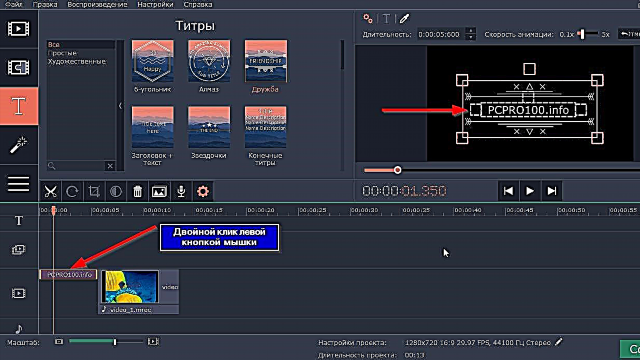
עדיטינג טיטל (קליקקאַבלע)
וויכטיק! דער פּראָגראַם האט אויך די פיייקייט צו אָוווערליי:
- פילטערס. די זאַך איז נוציק אויב איר באַשליסן, למשל, צו מאַכן די ווידעא שוואַרץ און ווייַס, אָדער לייטאַן עס, אאז"ו ו. די פּראָגראַם האט עטלעכע טייפּס פון פילטערס. ווען איר סעלעקטירן יעדער פון זיי, איר זענט געוויזן אַ בייַשפּיל ווי צו ענדערן די ווידעא ווען עס איז סופּעראַמפּאָוזד;
- טראַנזישאַנז. דעם קענען זיין געוויינט אויב איר ווילט צו שנייַדן די ווידעא אין 2 פּאַרץ אָדער וויצע ווערסאַ צו קליי 2 ווידיאס און לייגן אַ טשיקאַווע מאָמענט צווישן זיי מיט די פאַדינג אָדער גלאַט אַרויסגאַנג פון איין ווידעא און די אויסזען פון אנדערן. איר האָט מיסטאָמע געזען דאָס אָפט אין אנדערע ווידיאס אָדער פילמס.
פילטערס און טראַנזישאַנז זענען סופּעראַמפּאָוזד אויף די ווידעא סימילאַרלי צו די קאַפּשאַנז, וואָס זענען דיסקאַסט אַ ביסל העכער (דעריבער, איך פאָקוס אויף זיי).
היט וידאו
ווען דער ווידעא איז עדיטיד ווי איר דאַרפֿן (צוגעלייגט פילטערס, טראַנזישאַנז, טיטלען, אאז"ו ו מאָומאַנץ) - עס בלייבט נאָר צו גיט די "היט" קנעפּל: סעלעקטירן דעם שפּאָרן סעטטינגס (פֿאַר ביגינערז איר קענען אפילו נישט טוישן עפּעס. די פּראָגראַם איז דיפאָלט צו די אָפּטימאַל סעטטינגס) און דריקן די "אָנהייב" קנעפּל.

דערנאָך איר וועט זען אַ פֿענצטער ווי אונטן סקרעענשאָט געוויזן. די געדויער פון די שפּאָרן פּראָצעס דעפּענדס אויף דיין ווידעא: די געדויער, קוואַליטעט, נומער פון פילטערס געווענדט, טראַנזישאַנז, עטק (און דאָך אויף די מאַכט פון די פּיסי). אין דעם צייט, עס איז קעדייַיק נישט צו לויפן אנדערע עקסטרייניאַס ריסאָרס אינטענסיווע טאַסקס: שפּילערייַ, רעדאקציע, עטק.

נו, טאַקע, ווען די ווידעא איז גרייט - איר קענען עפֿענען עס אין קיין שפּילער און היטן דיין ווידעא לעקציע. דורך די וועג, די פּראָפּערטיעס פון די ריזאַלטינג ווידעא זענען דערלאנגט אונטן - עס איז ניט אַנדערש פון די געוויינטלעך ווידעא וואָס איר קענען געפֿינען אויף דער נעץ.

אַזוי, מיט אַ ענלעך פּראָגראַם, איר קענען געשווינד און אַקיעראַטלי דרייען אַ גאַנץ סעריע פון ווידיאס און ענדערן עס צונעמען. מיט אַ "פול" האַנט, די ווידיאס וועט זיין זייער הויך קוואַליטעט, פּונקט ווי יקספּיריאַנסט "וואַל קריייטערז" :).
דאָס איז אַלע פֿאַר מיר, גוט גליק און אַ ביסל געדולד (עס איז מאל נייטיק ווען איר אַרבעט מיט ווידעא רעדאקציע).











